4 Maneiras de Corrigir Celular Samsung Travado na Tela de Inicialização
 Tadeu Micael
Tadeu Micael- Atualizado em 2024-03-29 Android Topic
Após fazer uma atualização, restauração do sistema Android ou presenciar uma reinicialização inesperada, seu celular Samsung ficou travado na tela de inicialização e não responde a nenhum comando? Isso é mais comum do que você possa imaginar, mas na maioria dos casos não há por que entrar em pânico, existem muitas soluções para corrigir o celular Samsung travado na tela de inicialização.
Quando o celular está travado e não inicia, isso não só impede o acesso às funções do aparelho, mas também representa um impedimento significativo no dia a dia — afinal, atualmente nosso celular é uma extensão de nossas vidas. Portanto, neste artigo listamos 4 soluções práticas e eficazes para corrigir o problema e fazer o celular Samsung iniciar normalmente, continue lendo!
- Parte 1. Comece Identificando as Causas do Problema
- Parte 2. Soluções Para o Celular Samsung Travado na Tela de Inicialização
- Solução 1. Reinicialização Forçada do Celular
- Solução 2. Limpeza da Partição de Cache
- Solução 3. Restauração do Celular Samsung Pelo Modo de Recuperação
- Solução 4. Utilizando o UltFone Android System Repair para Resolver Problemas de Software
- Conclusão
Parte 1. Comece Identificando as Causas do Problema
Para encontrar uma solução eficaz, evitando perda de tempo, é importante entender o porquê do seu celular Samsung estar travado na tela inicial.
Geralmente, o travamento na inicialização está relacionado a falhas do sistema Android, atualizações malsucedidas ou aplicativos com bugs. Identificar a causa exata pode exigir algumas investigações, mas é um passo crucial para aplicar a solução correta.
Portanto, se estava usando o celular e ele desligou e ligou sem iniciar, as primeiras soluções abaixo serão suficientes. Por outro lado, se foi após uma atualização, tentativa de root ou durante uso de um aplicativo recém-instalado, as soluções mais avançadas, normalmente executadas pelo computador, têm maior taxa de sucesso.
Parte 2. Soluções Para o Celular Samsung Travado na Tela de Inicialização
Agora que mostramos como identificar as causas do problema, vamos listar as soluções. Lembre-se, é importante escolher a solução mais adequada de acordo com a causa identificada. Em caso de dúvidas, siga a ordem como listada.
Solução 1. Reinicialização Forçada do Celular
Se o celular Samsung não estiver inicializando, forçar sua reinicialização pode muitas vezes interromper processos e ignorar arquivos corrompidos que estão causando o travamento.
Para uma reinicialização forçada no celular Samsung, faça isso:
Passo 1. Pressione simultaneamente os botões de Diminuir volume e o botão de Ligar/Desligar por cerca de 10 segundos.
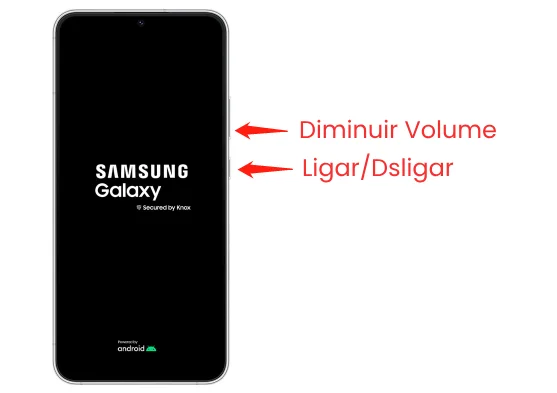
Passo 2. Quando o dispositivo reiniciar, solte os botões e aguarde. Caso continue travado, repita o processo com o dispositivo conectado ao carregador.
Se fez tudo acima e ainda não resolveu, experimente a próxima solução.
Solução 2. Limpeza da Partição de Cache
A grande maioria dos problemas com travamentos, desde aplicativos até todo o celular, podem ser resolvidos com a limpeza da partição de cache.
A partição de cache é uma área de armazenamento temporário no seu celular que guarda arquivos e dados que são utilizados com frequência. Isso permite acelerar o desempenho do celular, mas uma vez o outro podem ficar corrompidos, causando assim travamento na inicialização.
Portanto, é importante limpar a partição de cache como solução para o Samsung travado na tela inicial. Aqui está como fazer:
Passo 1. Desligue seu celular e, em seguida, pressione e segure simultaneamente os botões de Diminuir volume e Ligar/Desligar.
Passo 2. No momento que for mostrado o logotipo da Samsung na tela, solte apenas o botão de Ligar/Desligar, mas continue pressionando o botão de Diminuir volume.
Passo 3. Quando o menu de recuperação for aberto, solte o botão Diminuir volume e use os botões de volume para navegar até a opção "wipe cache partition" e selecione-a pressionando o botão de Ligar/Desligar.
Passo 4. Confirme selecionando “Yes” e confirmando com botão de Ligar/Desligar. Em seguida, aguarde o sistema fazer a limpeza da partição de cache. Quando concluída, use os botões de volume para selecionar “Reboot system now” e o celular será reiniciado normalmente.
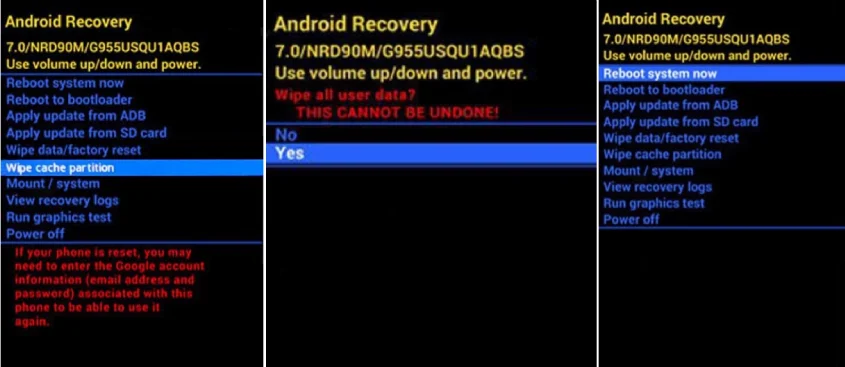
Se o celular continuar travado na tela de inicialização, é hora de executar soluções mais avançadas. Para isso, confira as duas próximas soluções.
Solução 3. Restauração do Celular Samsung Pelo Modo de Recuperação
Se até aqui nada resolveu, é hora de experimentar soluções mais avançadas. Portanto, vamos começar com a restauração do celular Samsung pelo modo de recuperação. Esse modo permite executar algumas ações para solucionar problemas relacionados ao sistema Android, como na solução anterior, onde foi usado para limpar o cache.
Antes de continuar, é importante informar que ao fazer a restauração, todos os dados do dispositivo serão apagados. Por isso, é altamente recomendável que você só siga os passos abaixo se tiver um backup ou não tiver nenhum dado importante no dispositivo.
Passo 1. Repita o mesmo processo de entrar no modo de recuperação como na limpeza da partição de cache, mas dessa vez escolha "wipe data/factory reset" no menu e pressione o botão Ligar/Desligar para confirmar.
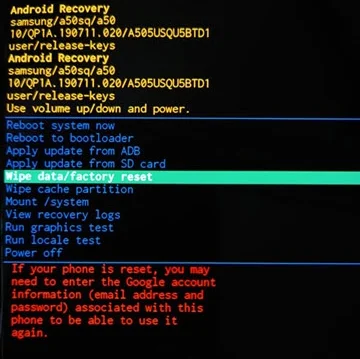
Passo 2. Na próxima tela, selecione "yes" e “yes” para confirmar a ação e aguarde o processo de restauração ser concluído.
Passo 3. Quando o processo terminar, selecione a opção "reboot system now" para reiniciar o celular.
Solução 4. Utilizando o UltFone Android System Repair para Resolver Problemas de Software
Muitas vezes problemas de software, como erros de aplicativos ou falhas no sistema Android, necessitam de uma solução mais avançada. É aqui que entra o UltFone Android System Repair, um software operado via computador que é capaz de corrigir problemas no Android com 1 clique.
Desenvolvido especificamente para resolver uma variedade de problemas comuns em dispositivos Android — como travamentos, congelamentos, loop de inicialização, tela preta, entre outros —, sem a necessidade de conhecimento técnico avançado.
Veja como corrigir celular Samsung travado na tela de inicialização usando o UltFone Android System Repair:
Passo 1. Para começar, baixe e instale o UltFone Android System Repair em seu computador Windows ou Mac.
Passo 2. Conecte o celular ao computador via cabo USB e clique em "Reparar Sistema do Android" na tela inicial.
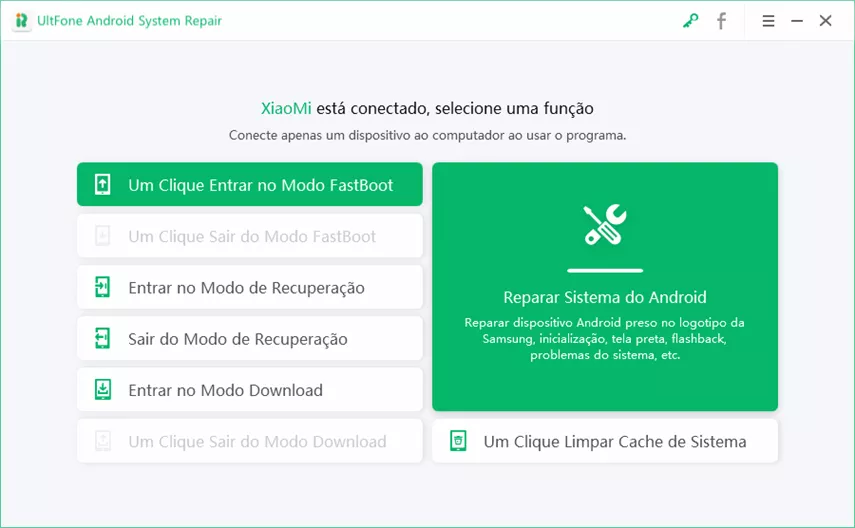
Passo 3. Uma nova tela será mostrada com algumas informações importantes, leia e depois clique em “Corrigir Agora”.
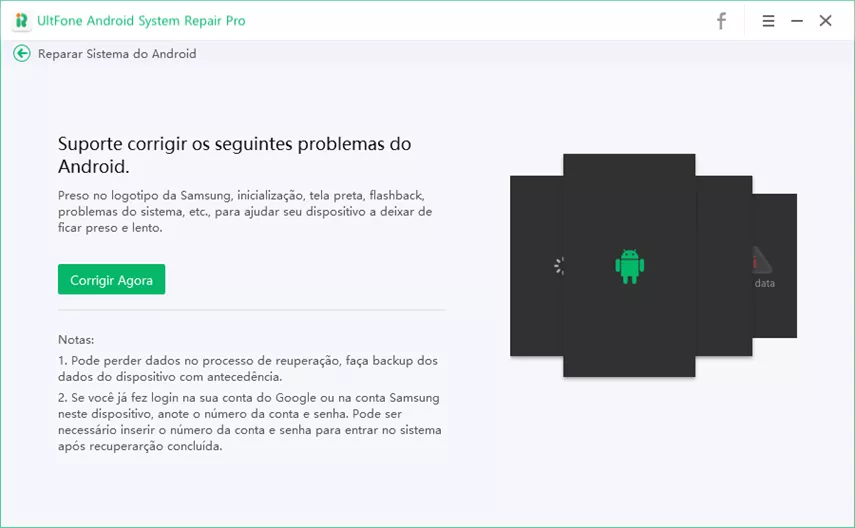
Passo 4. Será solicitado que informe alguns detalhes do seu celular Samsung, como marca, série, modelo, etc. Após inserir tudo corretamente, clique em “Próximo”.
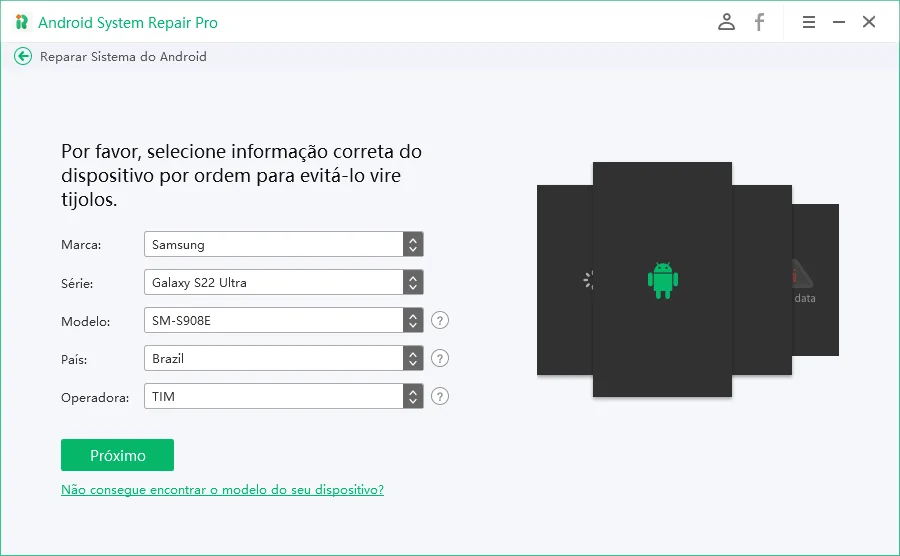
Passo 5. O pacote firmware mais recente e compatível com o seu celular Samsung será baixado automaticamente após inserir as informações. Aguarde o processo de download ser concluído.
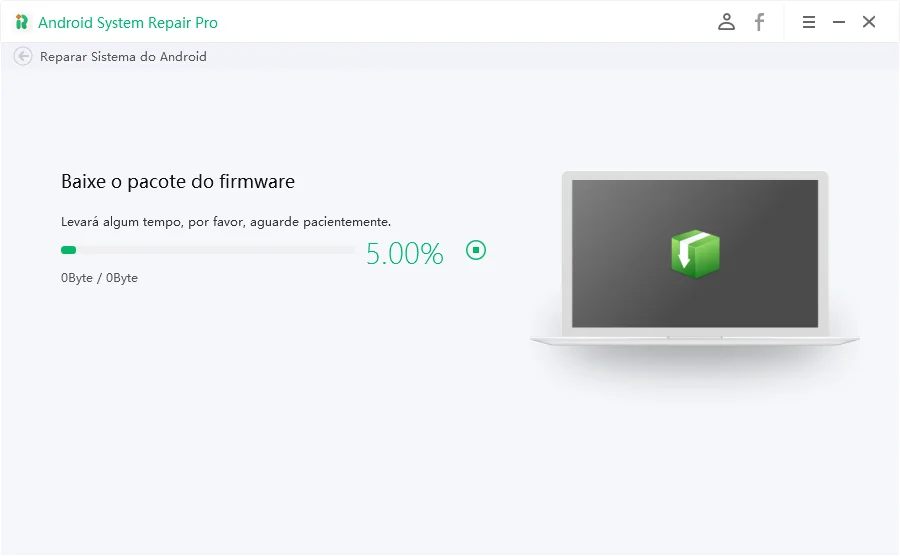
Passo 6. Clique em “Corrigir agora”, leia a mensagem pop-up e clique em “Continuar”.
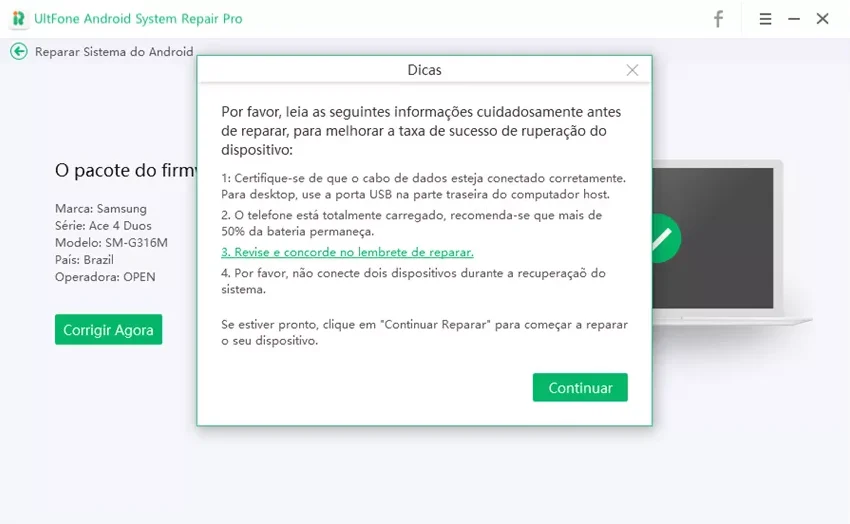
Passo 7. Siga as instruções na tela para colocar o celular em modo download e prosseguir com o processo de correção do sistema Android. Após a conclusão, a tela abaixo será mostrada e seu Samsung será reiniciado normalmente.
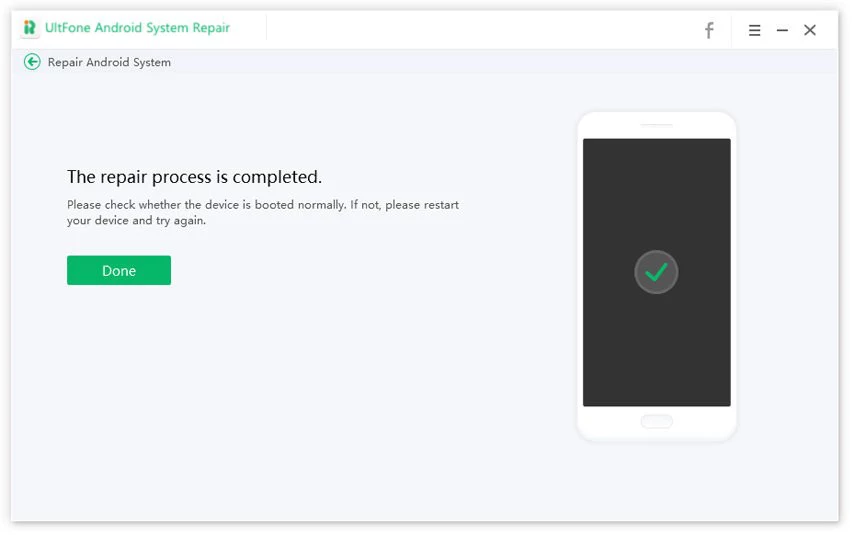
Conclusão
Temos certeza de que essas 4 soluções serão úteis para você fazer seu celular Samsung voltar a iniciar normalmente. Problemas simples poderão ser corrigidos com soluções simples como reiniciar o celular; porém, problemas complexos exigem soluções profissionais, para isso você conta com softwares como o UltFone Android System Repair, uma ferramenta rápida e eficiente, capaz de corrigir problemas no Android e fazer o celular Samsung reiniciar normalmente, sem travamentos.


